 固定资产建账操作说明.docx
固定资产建账操作说明.docx
- 文档编号:26877202
- 上传时间:2023-06-23
- 格式:DOCX
- 页数:16
- 大小:648.99KB
固定资产建账操作说明.docx
《固定资产建账操作说明.docx》由会员分享,可在线阅读,更多相关《固定资产建账操作说明.docx(16页珍藏版)》请在冰豆网上搜索。
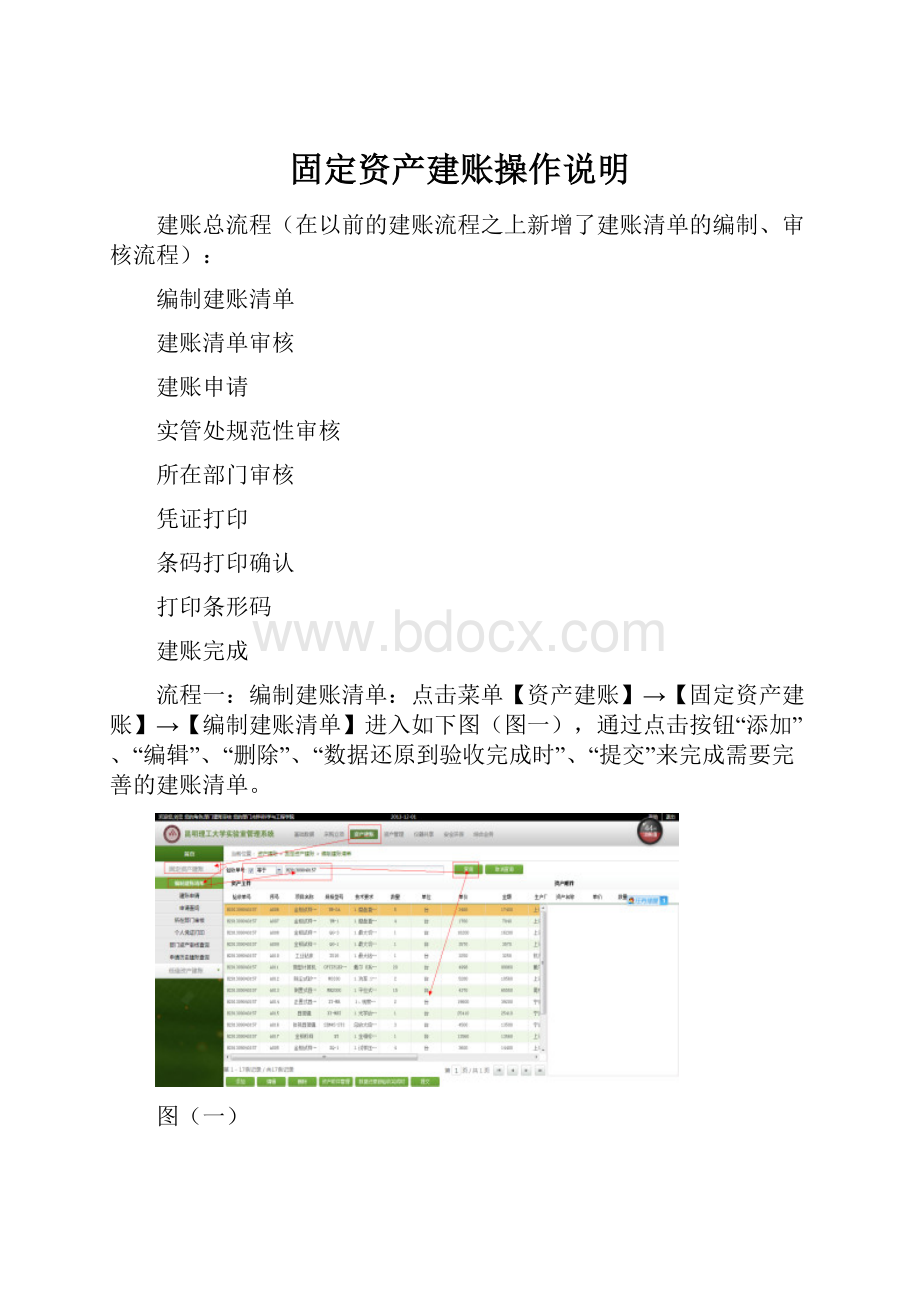
固定资产建账操作说明
建账总流程(在以前的建账流程之上新增了建账清单的编制、审核流程):
编制建账清单
建账清单审核
建账申请
实管处规范性审核
所在部门审核
凭证打印
条码打印确认
打印条形码
建账完成
流程一:
编制建账清单:
点击菜单【资产建账】→【固定资产建账】→【编制建账清单】进入如下图(图一),通过点击按钮“添加”、“编辑”、“删除”、“数据还原到验收完成时”、“提交”来完成需要完善的建账清单。
图
(一)
点击“添加”按钮弹出的页面如下图(图二),弹出添加合同验收明细页面,它的功能是针对没有的建账明细,添加一条新的建账明细,填写相应的建账信息,点击“保存”按钮。
需要注意下面几个圈出来的红色部位。
“验收单号”要与需要供应商提供的验收单号一致,
“学院名称”选择本学院不能编辑其他学院的信息,“建账部门”选择“实管处”。
图
(二)
点击“编辑”按钮弹出的页面如下图(图三),弹出编辑资产主件页面,它的功能是针对建账明细不符合建账规范需要进行修改,填写相应的建账信息,点击“保存”按钮。
图(三)
点击“删除”按钮弹出的页面如下图(图四),弹出删除验收明细页面,它的功能是针对建账明细不符合建账规范需要进行删除,点击“删除”按钮。
图(四)
点击“资产附件管理”按钮弹出的页面如下图(图五),弹出资产附件页面,它的功能是针对建账明细含有附件需要进行说明的,点击“添加”、“编辑”“删除”按钮来完成资产附件。
图(五)
点击“数据还原到验收完成时”按钮弹出的页面如下图(图六),弹出还原资产主件页面,它的功能是针对建账明细已混乱不清时,进行还原操作,选择需要还原的验收单号,点击“保存”按钮。
图(六)
点击“提交”按钮弹出的页面如下图(图七),弹出提交已编制好的建账清单页面,它的功能是针对已编制好的建账明细进行提交,一次提交一条编制完成的建账清单,提交时保证整个单号下面的金额等于验收时的金额,点击“确定”按钮。
等待实管处进行审核进入下一流程。
图(七)
流程二:
编制建账清单:
点击菜单【资产建账】→【固定资产建账】→【建账清单审核】进入如下图(图八),通过点击按钮“审核”、“提交建账”来完成需要完善的建账清单。
图(八)
点击“审核”按钮弹出的页面如下图(图九),弹出审核资产主件页面,它的功能是针对提交的建账明细进行审核,一次审核一条编制完成的建账明细,如无问题则直接点击提交按钮,如不通过则填写审核意见,选择“是否审核”为“审核不通过”,点击“确定”。
图(九)
点击“提交建账”按钮弹出的页面如下图(图十),弹出完成编制建账清单页面,它的功能是针对提交建账明细到建账环节,点击“确定”按钮。
图(十)
流程三:
建账申请:
点击菜单【资产建账】→【固定资产建账】→【建账申请】进入如下图(图十一),通过点击按钮“固资建账”、“家具建账”、“车辆建账”、“零星修改”、“附件”、“编辑”、“提交”来完成需要完善的建账。
图(十一)
点击“固资建账”按钮弹出的页面如下图(图十二),它的功能是填写建账信息,“确定”按钮。
“验收情况”为“实管处验收”时,需要对应在系统中有合同存在,且走完验收流程,“验收情况”为“零星验收”时,则属于无系统中无对应合同。
图(十二)
点击“家具建账”按钮弹出的页面如下图(图十三),它的功能是填写建账信息,“确定”按钮。
“验收情况”为“实管处验收”时,需要对应在系统中有合同存在,且走完验收流程,“验收情况”为“零星验收”时,则属于无系统中无对应合同。
图(十三)
点击“车辆建账”按钮弹出的页面如下图(图十四),它的功能是填写建账信息,“确定”按钮。
“验收情况”为“实管处验收”时,需要对应在系统中有合同存在,且走完验收流程,“验收情况”为“零星验收”时,则属于无系统中无对应合同。
图(十四)
点击“零星修改”按钮弹出的页面如下图(图十五),它的功能是修改零星验收建账信息,“确定”按钮。
图(十五)
点击“附件”按钮弹出的页面如下图(图十六),它的功能是建账时根据实管处要求需要上传的附件,通过按钮“添加”、“编辑”、“删除”来完善。
图(十六)
点击“编辑”按钮弹出的页面如下图(图十六),它的功能是建账时发现有误,需要进行修改,完善相关信息,点击“确定”按钮。
图(十六)
点击“删除”按钮弹出的页面如下图(图十七),它的功能是建账时发现有误,需要进行删除,点击“删除”按钮。
图(十七)
点击“提交”按钮弹出的页面如下图(图十八),它的功能是建账信息填写完成,需要进行提交到下一环节,点击“确定”按钮。
图(十八)
流程四:
规范性审核:
点击菜单【资产建账】→【固定资产建账】→【规范性审核】进入如下图(图十九),通过点击按钮“附件”、“审核”来完成需要审核的建账信息。
图(十九)
点击“附件”按钮弹出的页面如下图(图二十),它的功能是查看建账信息中需要上传的附件的建账数据。
图(二十)
点击“审核”按钮弹出的页面如下图(图二十一),它的功能是审核建账信息,通过的建账申请进行到下一环节,点击“确定”按钮。
图(二十一)
流程五:
规范性审核:
点击菜单【资产建账】→【固定资产建账】→【所在部门审核】进入如下图(图二十二),通过点击按钮“审核”来完成需要审核的建账信息。
图(二十二)
点击“审核”按钮弹出的页面如下图(图二十三),它的功能是审核建账信息,通过的建账申请进行到下一环节,点击“确定”按钮。
图(二十三)
流程六:
条码打印确认:
点击菜单【资产建账】→【固定资产建账】→【条码打印确认】进入如下图(图二十四),通过点击按钮“分配保管人”、“打印确认”来完成需要审核的建账信息。
图(二十四)
点击“分配保管人”按钮弹出的页面如下图(图二十五),它的功能是批量建账信息存在多个保管人,需要分配,点击“确定”按钮。
图(二十五)
点击“打印确认”按钮弹出的页面如下图(图二十六),它的功能是批量选择教育分类号,点击“确定”按钮。
图(二十六)
流程七:
凭证打印:
点击菜单【资产建账】→【固定资产建账】→【凭证打印】进入如下图(图二十七),通过点击按钮“打印”、“打印全部”来完成需要打印的建账信息。
图(二十七)
流程八:
打印条形码:
点击菜单【资产建账】→【固定资产建账】→【打印条形码】进入如下图(图二十八),通过点击“打印”、“打印全部”来完成需要打印的建账信息。
图(二十八)出师表
两汉:
诸葛亮
先帝创业未半而中道崩殂,今天下三分,益州疲弊,此诚危急存亡之秋也。
然侍卫之臣不懈于内,忠志之士忘身于外者,盖追先帝之殊遇,欲报之于陛下也。
诚宜开张圣听,以光先帝遗德,恢弘志士之气,不宜妄自菲薄,引喻失义,以塞忠谏之路也。
宫中府中,俱为一体;陟罚臧否,不宜异同。
若有作奸犯科及为忠善者,宜付有司论其刑赏,以昭陛下平明之理;不宜偏私,使内外异法也。
侍中、侍郎郭攸之、费祎、董允等,此皆良实,志虑忠纯,是以先帝简拔以遗陛下:
愚以为宫中之事,事无大小,悉以咨之,然后施行,必能裨补阙漏,有所广益。
将军向宠,性行淑均,晓畅军事,试用于昔日,先帝称之曰“能”,是以众议举宠为督:
愚以为营中之事,悉以咨之,必能使行阵和睦,优劣得所。
亲贤臣,远小人,此先汉所以兴隆也;亲小人,远贤臣,此后汉所以倾颓也。
先帝在时,每与臣论此事,未尝不叹息痛恨于桓、灵也。
侍中、尚书、长史、参军,此悉贞良死节之臣,愿陛下亲之、信之,则汉室之隆,可计日而待也
。
臣本布衣,躬耕于南阳,苟全性命于乱世,不求闻达于诸侯。
先帝不以臣卑鄙,猥自枉屈,三顾臣于草庐之中,咨臣以当世之事,由是感激,遂许先帝以驱驰。
后值倾覆,受任于败军之际,奉命于危难之间,尔来二十有一年矣。
先帝知臣谨慎,故临崩寄臣以大事也。
受命以来,夙夜忧叹,恐托付不效,以伤先帝之明;故五月渡泸,深入不毛。
今南方已定,兵甲已足,当奖率三军,北定中原,庶竭驽钝,攘除奸凶,兴复汉室,还于旧都。
此臣所以报先帝而忠陛下之职分也。
至于斟酌损益,进尽忠言,则攸之、祎、允之任也。
愿陛下托臣以讨贼兴复之效,不效,则治臣之罪,以告先帝之灵。
若无兴德之言,则责攸之、祎、允等之慢,以彰其咎;陛下亦宜自谋,以咨诹善道,察纳雅言,深追先帝遗诏。
臣不胜受恩感激。
今当远离,临表涕零,不知所言。
- 配套讲稿:
如PPT文件的首页显示word图标,表示该PPT已包含配套word讲稿。双击word图标可打开word文档。
- 特殊限制:
部分文档作品中含有的国旗、国徽等图片,仅作为作品整体效果示例展示,禁止商用。设计者仅对作品中独创性部分享有著作权。
- 关 键 词:
- 固定资产 建账 操作 说明
 冰豆网所有资源均是用户自行上传分享,仅供网友学习交流,未经上传用户书面授权,请勿作他用。
冰豆网所有资源均是用户自行上传分享,仅供网友学习交流,未经上传用户书面授权,请勿作他用。


 《C12343098汽轮机操作规程》要点.docx
《C12343098汽轮机操作规程》要点.docx
